如何使用 MDS 轻松下载完整的 MacOS 安装程序
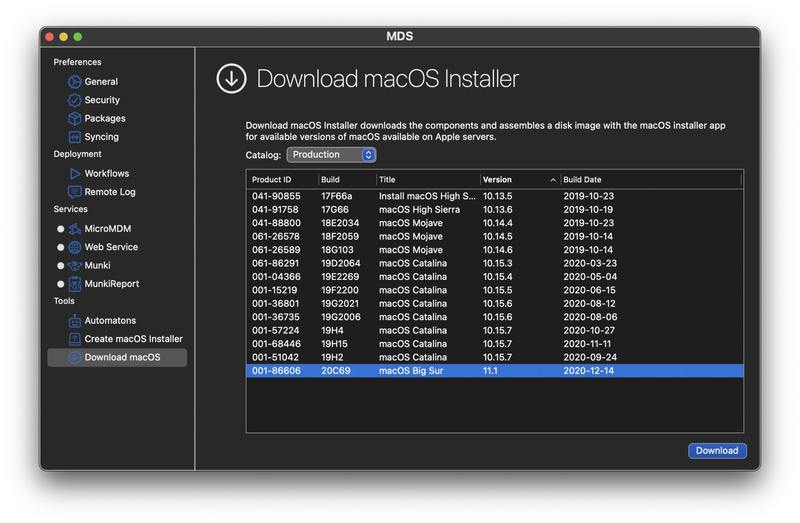
长期以来,通过 App Store 和 命令行,但一些用户在使用这些方法时遇到困难,或者觉得它们太麻烦了。另一种选择是使用名为 MDS 的应用程序下载完整的 macOS 安装程序。
MDS 是 Mac Deploy Stick 的缩写,是第三方软件,可以免费下载,但如果您想获得该应用程序的支持,则需要付费。出于此处的目的,我们只是旨在使用 MDS 应用程序下载 macOS 系统软件的完整安装程序,而无需通过 Mac App Store 或终端的常规渠道。
使用 Mac Deploy Stick (MDS) 下载完整的 MacOS 安装程序
这真的很简单,多亏了优秀的 MDS 应用程序,下面是它的工作原理:
- 从 TwoCanoes(开发者)免费下载 MDS Mac Deploy Stick ) 并安装到 Mac 上
- 打开 MDS(位于“应用程序”文件夹中),忽略任何有关 SSL 证书或其他任何内容的启动画面消息,因为您没有使用这些功能
- 从边栏工具部分选择“下载 macOS”
- 从列表中找到您要下载的 macOS 版本,选择它,然后单击“下载”
- 选择要将完整 macOS 安装程序下载到的输出目标位置,例如桌面
这就是全部!让下载完成,您将拥有一个完整的 macOS 安装程序,可以使用。
MDS 工具的伟大之处在于它使下载特定 macOS 版本的完整安装程序变得特别容易。例如,如果您想下载 macOS 11.1、macOS 10.14.6 或 macOS 10.15.3,您可以使用此工具轻松完成。
正如您将在 MDS 应用程序中看到的那样,还有一个用于创建 macOS 安装程序驱动器的部分,这基本上是一个非常简单易用的 GUI 前端,用于 createinstallmedia 命令行工具,通常用于制作 用于 Mac 的启动盘。
这很好还是什么? MDS 应用程序可能是下载 macOS 完整安装程序的最简单、最直接的方式,而且它是免费的,这也非常棒。
如果您想知道,是的,‘mds’ process(小写)是一个不相关的Spotlight 在 Mac 上的系统进程,但这与此处讨论的 MDS (Mac Deploy Stick) 应用程序无关。
您是否使用 MDS 来获得完整的 macOS 安装程序或用于其他目的?您是否使用其他方法或工具来完成相同的任务?
